아이폰에서 유튜브 백그라운드 재생 방법 완벽 가이드
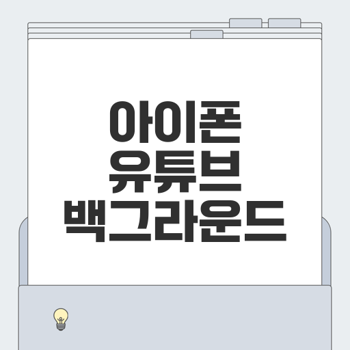
아이폰 유튜브 PIP의 장점
아이폰에서 유튜브의 PIP(Picture-in-Picture) 모드 기능을 활용하면 다양한 장점을 누릴 수 있습니다. 이 기능은 멀티태스킹을 지원하며, 정보를 효과적으로 습득하도록 도와줍니다. 지금부터 이 장점들을 좀 더 상세하게 살펴보도록 하겠습니다. 📱✨
다른 앱 작업 중에도 시청 가능
아이폰의 PIP 모드를 통해, 사용자는 다른 앱을 사용하면서도 유튜브 영상을 계속 시청할 수 있습니다. 예를 들어, 요리를 하면서 레시피 영상을 보거나, 메일을 확인하면서 뉴스 영상을 시청하는 것이 가능합니다. 이런 멀티태스킹 기능은 특히 바쁜 일상을 살아가는 사람들에게 매우 유용합니다.
"PIP 모드는 나의 일상 속에서 시간을 절약해 줍니다."

유용한 정보 습득 및 필기
PIP 기능은 강의나 튜토리얼 영상을 다른 작업을 하면서도 시청할 수 있게 해줍니다. 예를 들어, 강의를 들으면서 동시에 필기하거나 자료를 검색하여 더욱 효과적으로 학습할 수 있습니다. 정보의 흐름을 끊지 않고 필요할 때 언제든지 필요한 내용을 확인할 수 있어 효율적으로 공부할 수 있는 장점이 있습니다.
엔터테인먼트 활용도 향상
PIP 모드를 통해 게임을 하거나 웹 서핑을 하면서도 좋아하는 유튜브 영상을 감상할 수 있습니다. 이는 특히 여가 시간에 다양한 콘텐츠를 즐기는 데 큰 장점으로 작용합니다. 예를 들어, 게임 플레이를 하면서 유튜브에서 관련된 공략 영상을 시청하는 것은 매우 편리한 조합이 될 수 있습니다.
결론적으로, 아이폰에서 유튜브의 PIP 기능을 활용하면 시간 관리, 학습, 엔터테인먼트 등 다양한 분야에서 효율성과 편리함을 경험할 수 있습니다. 이제 아이폰으로 자유롭게 영상을 감상하면서 더 많은 작업을 소화해 보세요! 🌟
👉지금 바꾸기웨일브라우저로 PIP 설정하기
아이폰에서 유튜브 영상을 백그라운드에서 재생하며, 동시에 다른 앱을 사용하고 싶다면 네이버 웨일 브라우저를 활용해보세요! 비록 유튜브 프리미엄이 없어도 PIP(Picture-in-Picture) 기능을 통해 풍부한 멀티태스킹을 즐길 수 있습니다. 이제, PIP 설정 과정을 함께 살펴보겠습니다. 🎥✨
네이버 웨일 설치하기
먼저, 네이버 웨일 브라우저를 설치해야 합니다. 아래 단계를 따라 설치를 완료하세요:
- 앱스토어를 열고 ‘네이버 웨일’을 검색합니다.
- 설치 버튼을 클릭하여 다운로드합니다.
- 설치가 완료되면, 앱을 실행하여 웨일 브라우저 환경을 익힙니다.
아래의 화면을 참고해보세요:
"여러분의 디지털 라이프를 더 편리하게 만들어 줄 것입니다!"

유튜브 웹사이트 접속
네이버 웨일 브라우저가 설치되었다면, 이제 유튜브 웹사이트에 접속해보세요:
- 웨일 브라우저를 실행한 후 주소창에 ‘youtube.com’을 입력하고 접속합니다.
- 원하는 영상을 선택하여 재생합니다.
이 단계에서 중요한 점은, 유튜브 웹사이트를 PC 버전으로 불러오는 것입니다. 이는 PIP 기능을 활성화하기 위한 필수 조건입니다.
PIP 기능 활성화 방법
유튜브 영상을 재생한 후, PIP 기능을 활성화하는 방법은 다음과 같습니다:
- 화면 오른쪽 아래의 메뉴(≡) 아이콘을 클릭합니다.
- 설정 항목을 선택합니다.
- 고급 항목으로 가서 콘텐츠 설정을 클릭합니다.
- PIP(Picture-in-Picture) 관련 설정을 모두 켜주세요:
- 사용
- PIP 모드로 계속 재생
- 백그라운드에서 PIP 유지
이후, 다시 메뉴(≡)를 열고 PC 버전을 선택합니다. 이렇게 설치 및 설정을 완료하면, 이제 유튜브 영상을 재생한 상태에서 홈 화면으로 이동해도 오디오는 계속 재생됩니다! 🎉📱
이제 여러분은 유튜브 콘텐츠를 더욱 자유롭게 즐길 수 있습니다. 사랑하는 노래, 강의, 팟캐스트 등을 통해, 멀티태스킹의 즐거움을 만끽해보세요! 🌐✨
👉지금 시작하기아이폰에서 PIP 기능 활용하기
아이폰의 PIP(Picture-in-Picture) 기능은 멀티태스킹의 새로운 차원을 열어줍니다. 이제 영상 시청 중 다른 작업을 손쉽게 할 수 있습니다. 이 섹션에서는 아이폰에서 PIP 기능을 활용하는 방법을 소개합니다.
기본 설정 변경으로 모든 앱에서 사용
아이폰을 사용하면서 다양한 앱에서 PIP 기능을 이용하려면 기본 설정을 변경해야 합니다. 다음 단계를 따라 설정해보세요:
- 설정 앱을 실행합니다.
- 일반을 선택합니다.
- 화면 속 화면(PICTURE-IN-PICTURE)을 클릭합니다.
- 화면 속 화면 자동 시작 옵션을 활성화합니다.
이 과정을 통해 아이폰에서 PIP 기능을 모든 앱에 적용해 함께 사용해보세요! 🎥📱
"멀티태스킹은 미래의 필수이다."

사파리 및 기타 앱에서 적용하기
아이폰에서 사파리 등 웹 브라우저를 통해 PIP 모드를 적용하는 방법은 다음과 같습니다. 이 방법을 사용하면 유튜브와 같은 플랫폼의 영상도 작은 화면으로 시청할 수 있습니다:
- 사파리 앱을 열고, 유튜브 웹사이트로 이동합니다.
- 영상을 재생 후, 화면 오른쪽 아래의 메뉴(≡)를 선택합니다.
- 설정에 들어가서 고급 항목으로 이동합니다.
- 콘텐츠 설정에서 PIP 모드 옵션을 활성화합니다.
이제 다른 작업을 하면서 유튜브 영상을 놓치지 않게 됩니다! ✨🌐
멀티태스킹 최적화 팁
PIP 기능을 최대한 활용하기 위한 멀티태스킹 팁을 소개합니다. 이를 통해 더 효율적으로 아이폰을 사용할 수 있습니다.
이러한 팁들을 통해 한 번에 여러 작업을 효율적으로 수행하며 시간을 절약하세요! 🚀⌨️
아이폰의 PIP 기능은 정말 유용한 도구입니다. 위의 방법들을 통해 여러분의 멀티태스킹 경험을 한 단계 끌어올려보세요!
👉설정 변경하기콘텐츠 음악 즐기기
디지털 시대에 다양한 콘텐츠를 쉽게 즐길 수 있는 방법이 많아졌습니다. 그 중에서도 음악을 즐기는 방법은 특히나 유용합니다. 이번 섹션에서는 팟캐스트와 강의, 유튜브, 라이브 스트리밍을 통해 음악과 콘텐츠를 즐기는 방법을 알아보겠습니다. 🎵
팟캐스트 및 강의 재생 방법
팟캐스트와 강의는 이제 많은 사람들이 자주 듣는 콘텐츠 중 하나입니다. 이들 콘텐츠는 어디서든 쉽게 접근 가능하며, 그저 귀만 기울이면 됩니다.
- 플랫폼 선택: 여러 팟캐스트 플랫폼(예: 애플 팟캐스트, 스포티파이 등)에서 다양한 주제와 강의를 제공합니다.
- 오프라인 저장: 좋아하는 에피소드를 다운로드해 두면, 데이터 요금을 아끼고 언제든지 청취할 수 있습니다.
- 재생 속도 조절: 바쁜 일상 속에서 시간을 아끼고 싶다면 재생 속도를 조절하여 빠른 속도로 청취해 보세요.
"음악과 학습은 동시에 가능합니다. 팟캐스트로 여유로운 시간을 가져보세요!"

유튜브를 통한 감상 포인트
유튜브는 재미있고 다양한 콘텐츠로 가득 차 있습니다. 음악 비디오부터 교육 강의까지, 유튜브를 활용하는 방법에 대해 알아보겠습니다.
- 백그라운드 재생: 아이폰 사용자라면 네이버 웨일 브라우저를 활용해 유튜브에 들어가고, pip(picture-in-picture) 모드를 활성화하여 다른 앱을 사용하면서도 음악을 계속 들을 수 있습니다. 쉽게 멀티태스킹을 하면서 음악을 감상하세요! 🎶
- 재생 목록 관리: 자신만의 음악과 강의 재생 목록을 만들어 두면, 모아둔 곡이나 교육 자료를 쉽게 이용할 수 있습니다.
- 좋아하는 채널 구독: 관련 콘텐츠가 올라오면 자동으로 알림을 받을 수 있도록 하세요. 좋아하는 아티스트나 강사들의 최신 정보를 놓치지 않게 됩니다.
라이브 스트리밍 음악 감상
라이브 스트리밍은 실시간으로 음악을 감상할 수 있는 매력적인 옵션입니다. 생생한 무대를 집에서 즐길 수 있다는 점이 큰 장점입니다.
- 플랫폼 선택: 트위치, 유튜브 등 다양한 플랫폼에서 라이브 스트리밍 음악을 감상할 수 있습니다.
- 소통의 기회: 채팅 기능을 통해 아티스트와 팬들 간의 소통이 가능하므로, 더 몰입감 있게 즐길 수 있습니다.
- 스케줄 관리: 자주 열리는 라이브 공연이나 스트리밍 스케줄을 미리 체크해 두면 놓치는 일이 없겠죠.
이렇게 다양한 방법으로 콘텐츠와 음악을 즐길 수 있는 시대에 살고 있습니다. 여러분의 취향에 맞는 방법을 찾아 자유롭게 감상해 보세요! 🎉
👉음악 듣기 시작아이폰의 디지털 활용도 높이기
아이폰을 효율적으로 활용하는 방법에 대해 알아보겠습니다. 디지털 기기가 일상에서 차지하는 비중이 커짐에 따라, 효율적인 활용법은 점점 더 중요해지고 있습니다. 다양한 콘텐츠 접근법과 멀티태스킹, 유용한 아이폰 팁을 통해 디지털 활용도를 높여보세요!
다양한 콘텐츠 접근법
아이폰은 다양한 콘텐츠를 손쉽게 접근할 수 있도록 돕는 기능을 갖추고 있습니다. 특히 유튜브와 같은 플랫폼에서의 콘텐츠 소비는 중요한 요소입니다. 유튜브 프리미엄이 없어도 네이버 웨일 브라우저를 활용하면, 다음과 같은 방식으로 유튜브 콘텐츠를 더욱 편리하게 이용할 수 있습니다.
- PIP(화면속화면) 모드 사용하기: 네이버 웨일 브라우저를 통해 유튜브를 시청하면, 다른 앱을 이용하는 동안에도 영상을 함께 볼 수 있습니다. 예를 들어, 레시피 영상을 보면서 요리하거나 뉴스 영상을 보면서 메일을 확인할 수 있습니다.
- 백그라운드 재생: 유튜브 영상을 재생한 후, 홈 화면으로 나가도 오디오가 지속적으로 재생됩니다. 이를 통해 음악, 강의, 팟캐스트 등을 백그라운드에서 즐길 수 있습니다.
“디지털 활용도를 높이는 건 단순히 기능을 아는 것이 아니라, 나의 라이프스타일에 맞게 활용하는 것이다.”
효율적인 멀티태스킹 사용법
아이폰을 스마트하게 활용하기 위해 멀티태스킹 기능을 적극적으로 활용하세요. 대표적인 예시로는 다음과 같은 기능들이 있습니다.
이러한 멀티태스킹 기능들은 작업 효율성을 높여주며, 생활 속에서 더욱 편리한 디지털 라이프를 지원합니다.
아이폰 활용 팁 모음
아이폰을 최대한 활용하기 위한 몇 가지 유용한 팁을 소개합니다.
- 알림 설정 최적화: 불필요한 알림을 줄이고, 정말 필요한 알림만 받고 싶다면 설정에서 앱별 알림 유형을 조정해보세요.
- 아이폰 기본 설정 변경: 아이폰의 기본 ‘설정’ 앱에서 화면속화면 기능을 활성화하면, 사파리 등 다른 앱에서도 동영상 PIP 기능을 사용할 수 있습니다.
- 단축어 기능 활용: 자주 사용하는 기능들은 단축어를 만들어 빠르게 접근할 수 있도록 설정할 수 있습니다. 예를 들어, 자주 사용하는 웹사이트나 앱을 단축어로 만들어 두면 더욱 간편하게 사용할 수 있습니다.
아이폰의 기능을 잘 활용하면 일상 생활을 더욱 즐겁고 효율적으로 만들 수 있습니다. 시간과 자원을 절약하고, 정보를 더 쉽게 얻는 아이폰 활용법을 적용해보세요!
👉더 많은 활용법